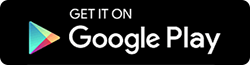كيفية مراقبة استخدام بيانات الجوال والواي فاي في هاتف Android الذكي
نشرت: 2020-12-01مع الجوع المستمر لتصفح الإنترنت بشكل أسرع من أي وقت مضى ، قطعنا شوطًا طويلاً. وبفضل تلك الهواتف المحمولة والتطبيقات المتعطشة للبيانات ، لا يستغرق ذلك وقتًا طويلاً لإنهاء بياناتنا. بغض النظر عن مصدر البيانات (الهاتف المحمول أو WiFi) ، بعد فترة ، إما أن تنخفض السرعة بشكل كبير أو تبدأ في تصفح الأشياء التي تم تنزيلها بالفعل.
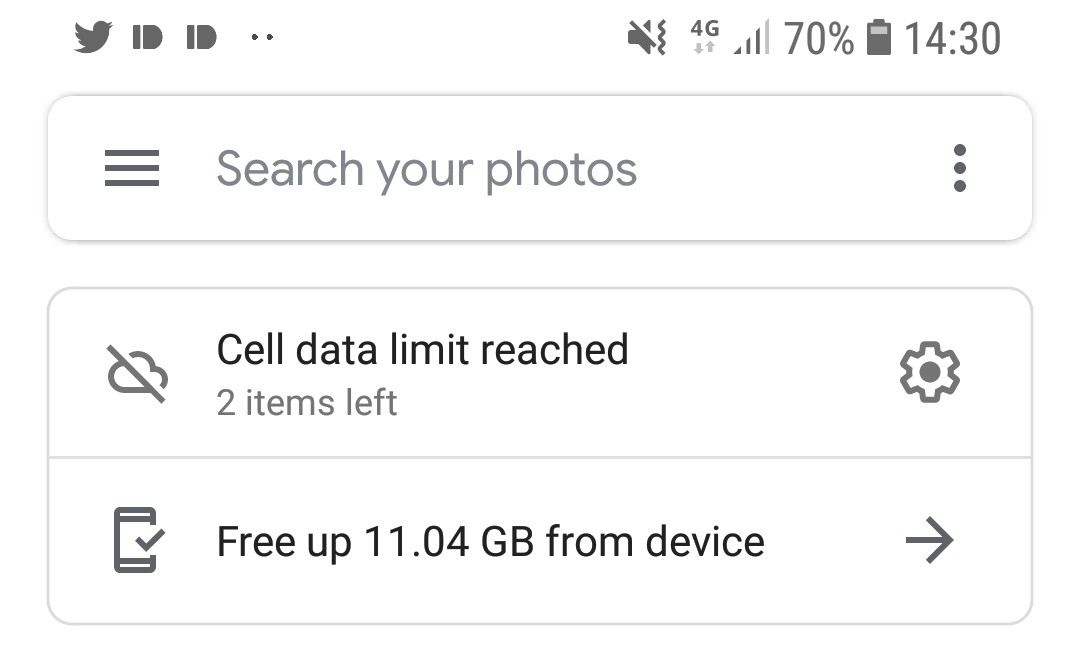
ليس كل واحد منا ، ولكن عددًا كبيرًا جدًا من المستخدمين يواجهون مشكلة الانتهاء من البيانات في وقت مبكر جدًا. تمامًا مثل ، يبدأ الكثير منا العمل في الصباح وعندما ينتهي اليوم ، فإننا نكافح من أجل إكمال العمل. لا يعني ذلك أننا حصلنا على عمل أكثر من غيرنا من الأشخاص في الشركة ، إنه ببساطة أننا لا نستطيع إدارة وقتنا بشكل صحيح. كانت إدارة الوقت هي القضية التي جعلت الأمور صعبة ، وليس تخصيص العمل. ماذا سنفعل إذن؟
لماذا تنفد البيانات في وقت مبكر جدًا؟
تمامًا مثل المثال أعلاه لإدارة الوقت بشكل صحيح لإنهاء العمل ، فإن استخدام البيانات له نفس المفهوم أيضًا. المشكلة ليست في البيانات ولكن في الطريقة التي تديرها بها (سواء كانت بيانات الجوال أو بيانات Wi-Fi). تمامًا مثل جدول عملك ، إذا تابعت استخدام البيانات بشكل صحيح ، فلن تقلق بشأن أي شيء هنا.
بلى!! سيؤدي تتبع استخدام البيانات على أساس منتظم إلى إبقائك في المقدمة حيث لن تضطر إلى إبقاء عينيك مفتوحتين حتى يتم تحميل صفحة الويب.

نعلم جميعًا مدى صعوبة انخفاض سرعة الإنترنت بشكل كبير وأنت ترغب فقط في انتهاء اليوم. نظرًا للوصول إلى الصفحة الرئيسية لبحث Google للبحث عن صور عالية الجودة ، يبدأ كل شيء في العمل بشكل أبطأ من ذي قبل. في النهاية ، يبدأ العالم من حولك في العمل ببطء ، لأنه في الوقت الحاضر ، الإنترنت هو عالمنا كله. إدارة البيانات هي الحل الوحيد الذي يمكن للمرء أن يختاره لجعل الأمور تعمل بسلاسة.
ماذا تقصد بإدارة البيانات؟
نظرًا لأننا نتحدث عن إدارة البيانات بشكل صحيح ، فمن الضروري معرفة إدارة البيانات. من استخدام بيانات Wi-Fi إلى استخدام بيانات الجوال ، يجب إدارة كل مصدر بحيث لا تندرج في الفئة التي يستغرقها تحميل الصفحة إلى الأبد ، ناهيك عن التنزيل. وتعني إدارة البيانات العملية الكاملة لتتبع البيانات من خلال مراقبتها بشكل صحيح على أساس مجدول مسبقًا.
تتطلب إدارة استخدام بيانات الهاتف المحمول أو شبكة Wi-Fi أدوات يمكنها مساعدتك في إدارة التتبع 24 * 7. لأنه من الواضح أنه ليس شيئًا يمكن للمرء القيام به يدويًا ، لذا ستحتاج إلى مساعدة إضافية للقيام بذلك.
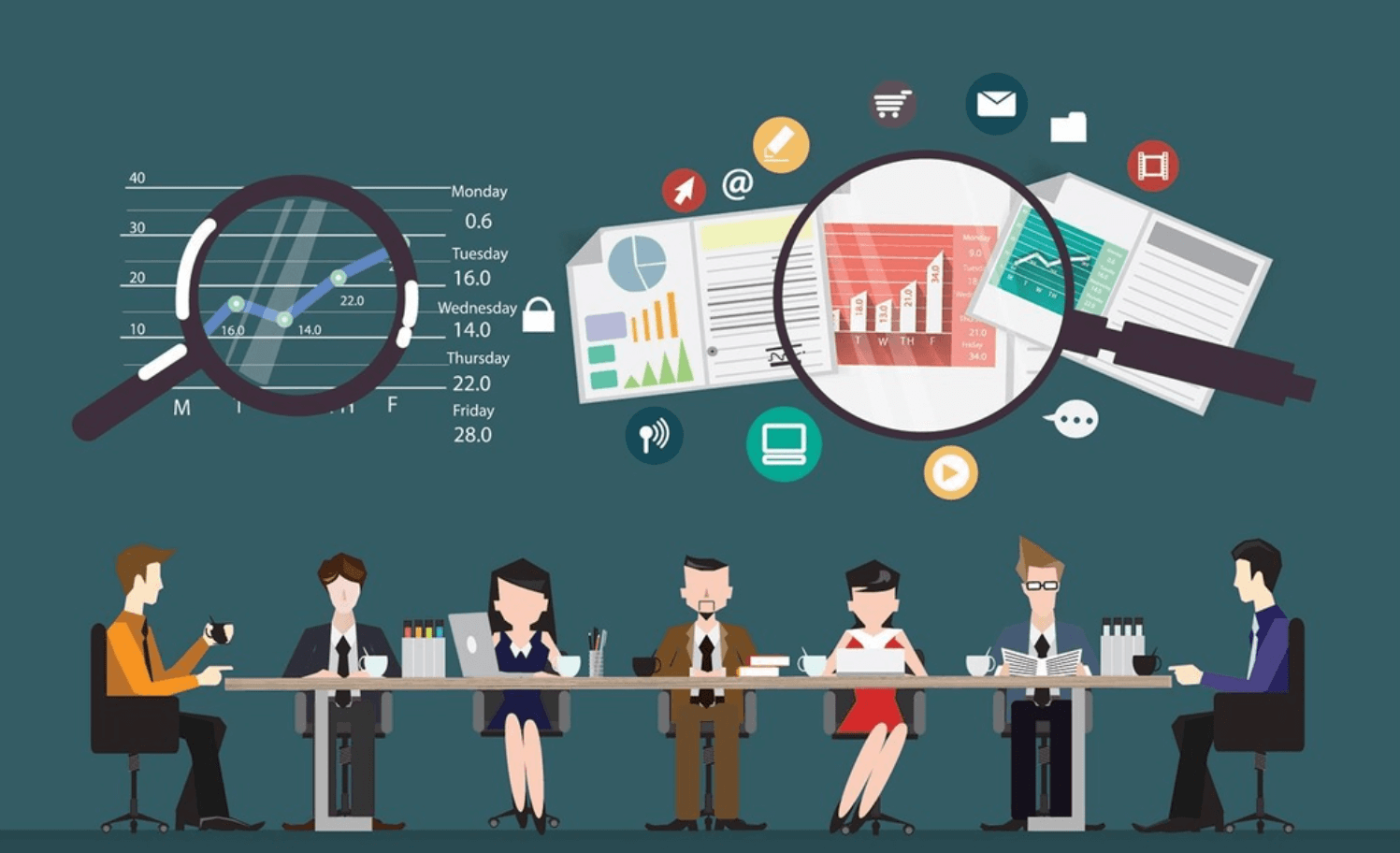
للعثور على حل لكل مشكلة يواجهها المستخدم ، يعمل المطورون ومقدمو الخدمات بجد. هذه المرة أيضًا ، من أجل تتبع استخدام البيانات ، ابتكر العديد من مزودي الخدمة تطبيقات يمكنها مساعدتك في مراقبة الاستخدام. كان بعضها مفيدًا بشكل مثير للدهشة والبعض الآخر لم يعمل بشكل رائع. وبنفس الطريقة ، فقد أمضينا وقتًا ممتعًا في البحث عن أفضل تطبيقات استخدام البيانات واستعرضنا كل نظرة ممكنة. أخيرًا ، قمنا بتضييق نطاق بحثنا إلى تطبيق واحد لاستخدام البيانات مذهل ودقيق للغاية عندما يتعلق الأمر بتتبع استخدام البيانات. الأداة النهائية التي يمكن أن تساعدك في الحصول على إحصائيات استخدام البيانات بدقة كلما طُلب منك ذلك هي التحقق من استخدام البيانات بواسطة Systweak .
قم بتثبيت تطبيق Check Data Usage هنا
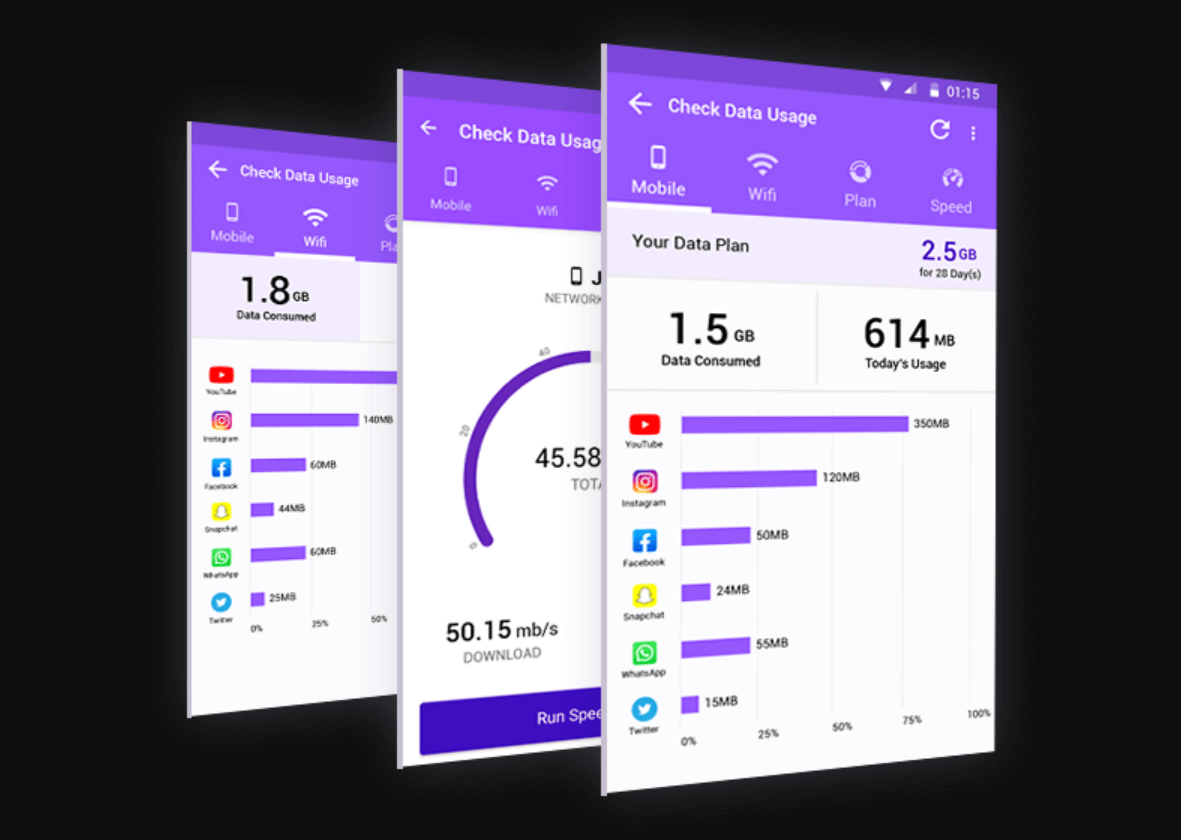
بلى!! تقرأها بشكل صحيح. تحقق من استخدام البيانات بواسطة Systweak والذي لا يسمح لك بأداء أي عمل يدوي بصرف النظر عن إعداده لأول مرة. سيتم تنفيذ كل شيء آخر بواسطة تطبيق Check Data Usage الذي يعد أفضل أداة لما نسعى إليه الآن.
راقب استخدام بيانات الجوال والواي فاي مع التحقق من استخدام البيانات
عندما يتعلق الأمر بتنزيل أي أداة خارجية والوصول إليها على جهازك ، فأنت بحاجة إلى توخي المزيد من الحذر. على وجه الخصوص ، الأدوات أو التطبيقات التي تحتاج إلى وصول أو إذن لقراءة أقسام مثل الرسائل و WhatsApp والوسائط وما إلى ذلك. لذلك أثناء تضييق نطاق التحقق من استخدام البيانات من Systweak ، كانت الأولوية القصوى هي الجانب الأمني. إذا كان تطبيق استخدام البيانات الذي قمت بتنزيله قادرًا على تأمين محتويات جهازك ، فيمكنك المضي قدمًا في منح الإذن بالقراءة من خلال الجهاز.
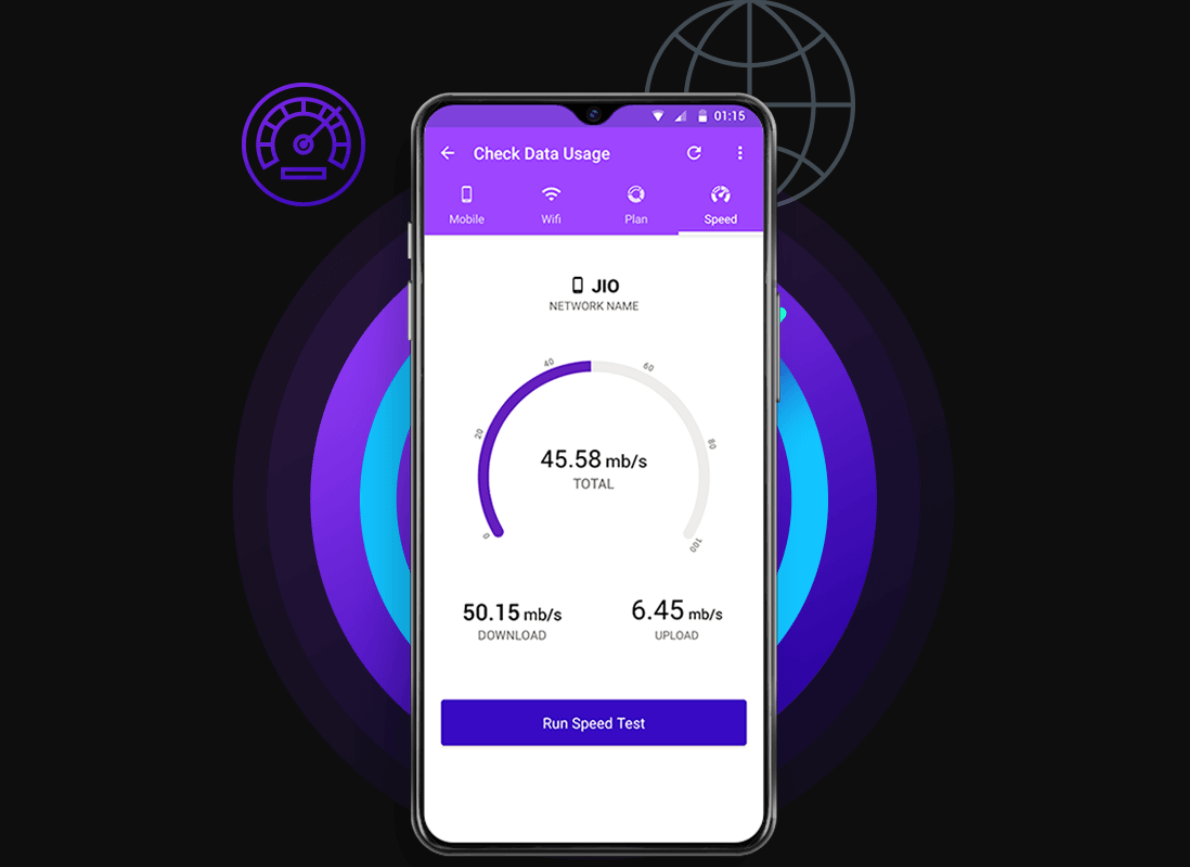
تم تصميم التحقق من استخدام البيانات خصيصًا لمراقبة استخدام البيانات على هاتف Android الذكي الخاص بك. يتيح لك تطبيق مراقبة بيانات الهاتف المحمول والواي فاي النهائي تتبع استخدام البيانات بسهولة وتعيين حدود أيضًا. بلى!! باستخدام Check Data Usage ، يمكنك تعيين حد لاستخدام البيانات ، لذا عندما تقترب من الحافة أو على وشك تجاوزها ، ستتلقى تنبيهًا للتطبيق. مدهش ، أليس كذلك !! هناك العديد من الميزات مثل هذه التي تجعل Check Data Usage أحد أقوى التطبيقات لعرض ومراقبة استخدام البيانات الخاصة بك.
ماذا يمكننا أن نفعل مع تطبيق التحقق من استخدام البيانات؟
نعلم جميعًا مدى تكلفة خطط إعادة شحن البيانات هذه ، بغض النظر عن أي جزء من العالم الذي تعيش فيه. لذلك إذا كانت هناك طريقة يمكنك من خلالها توفير المال على خطط بيانات الهاتف المحمول ، فأنا أؤمن بشدة أنه يجب عليك القيام بذلك. على سبيل المثال ، إذا كنت تستخدم تطبيق Check Data Usage ، فسيواصل تذكيرك باستمرار بتتبع بيانات الهاتف المحمول أو WiFi.
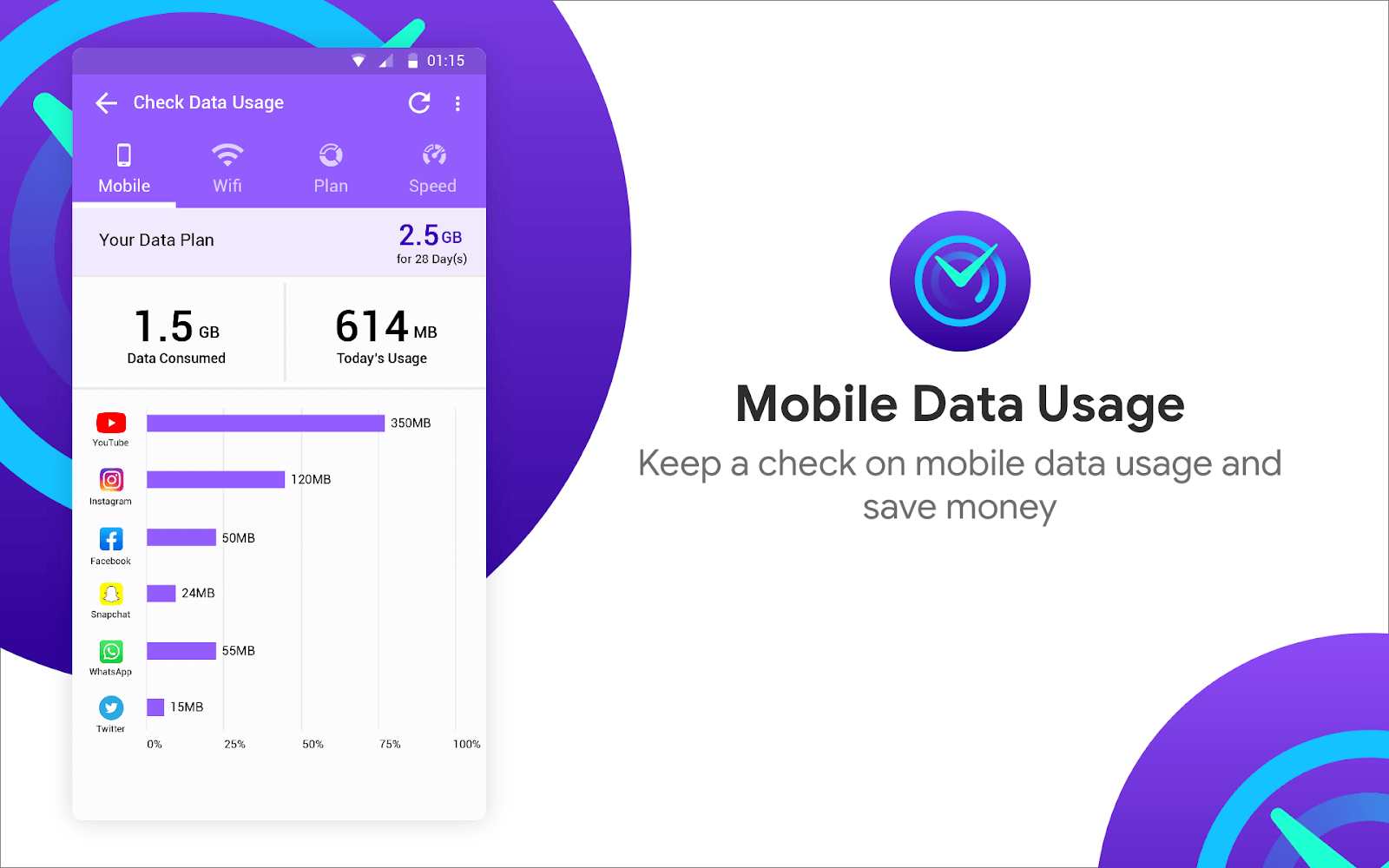
بهذه الطريقة ، ستعرف مقدار خطة البيانات المتبقية لديك وبالتالي يمكنك البدء في إنفاقها ، ونأمل أن تكون بحكمة. بالإضافة إلى ذلك ، نظرًا لأن تطبيق Check Data Usage يتيح لك تعيين خطط لنفسك أيضًا ، فهي طريقة فريدة لتتبع الخطة التي حددتها لك بنفسك.
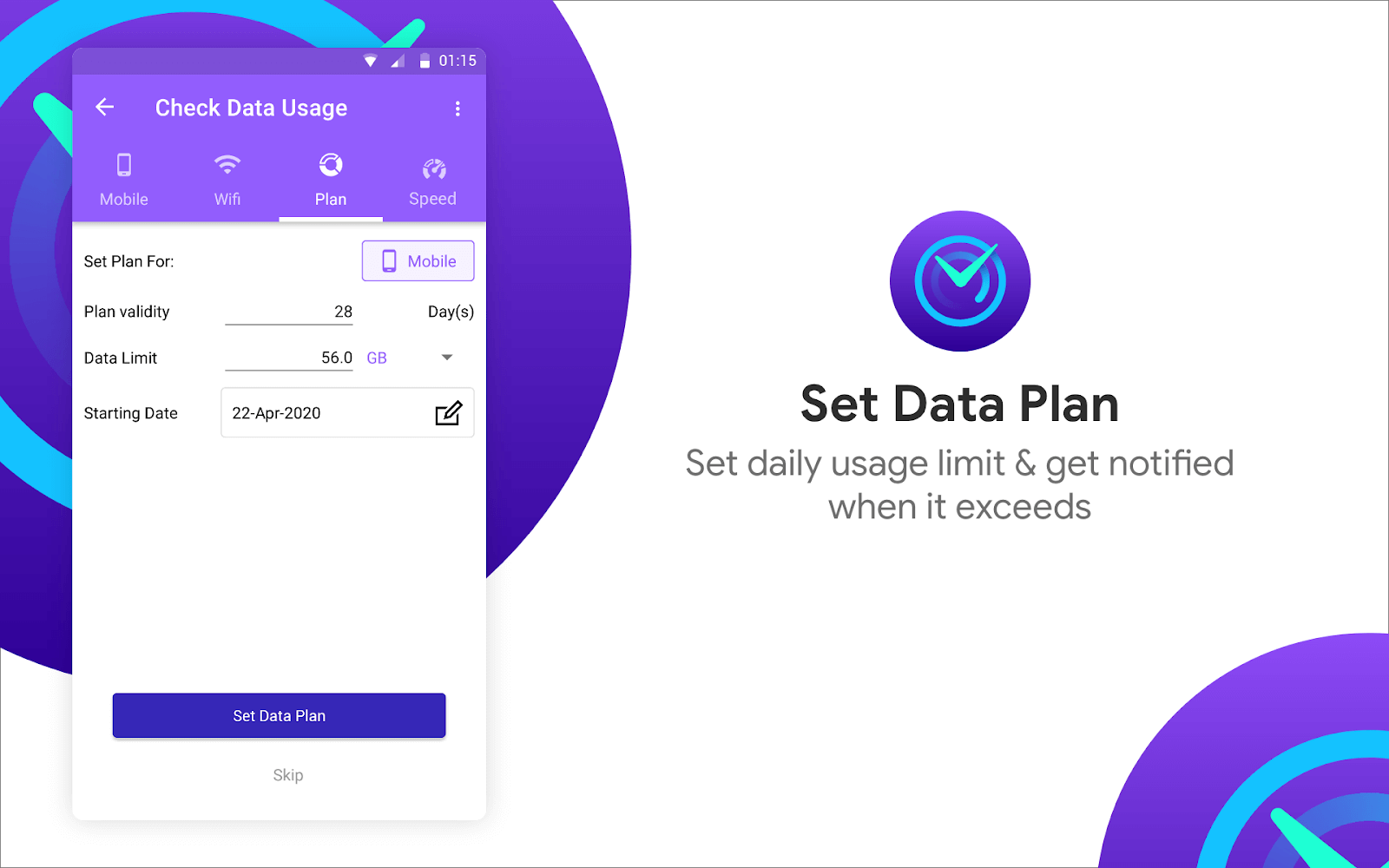
سيساعدك اتباع الطريقة المذكورة أعلاه لإعداد خطة لنفسك على توقع استخدام البيانات للمراجع المستقبلية أيضًا. لذلك دعونا نتعرف على كيفية إعداد تطبيق Check Data Usage والاستفادة منه إلى أقصى حد لمراقبة استخدام بيانات الهاتف المحمول والواي فاي.

اقرأ أيضًا: مواجهة الاستخدام العالي لوحدة المعالجة المركزية بواسطة خدمة مكافحة البرامج الضارة
مراقبة استخدام بيانات الهاتف المحمول وإعداد خطة البيانات
أ. ابدأ عملية مراقبة استخدام البيانات من خلال زيارة الموقع الرسمي لـ Systweak للحصول على تطبيق Check Data Usage. يمكنك أيضًا العثور على نفس التطبيق على متجر Google Play ( انقر هنا ).
ب. بعد التنزيل الناجح ، تابع عملية التثبيت وانتظر حتى يتم تثبيت البرنامج بنجاح.
ج. بعد التثبيت ، قم بتشغيل تطبيق Check Data Usage على هاتفك الذكي الذي يعمل بنظام Android وانتقل إلى المطالبات المطلوبة أثناء إعداده لأول مرة.
د- بمجرد إعداد التطبيق بنجاح ، سيطلب منك التطبيق بعض الأذونات التي يجب منحها.
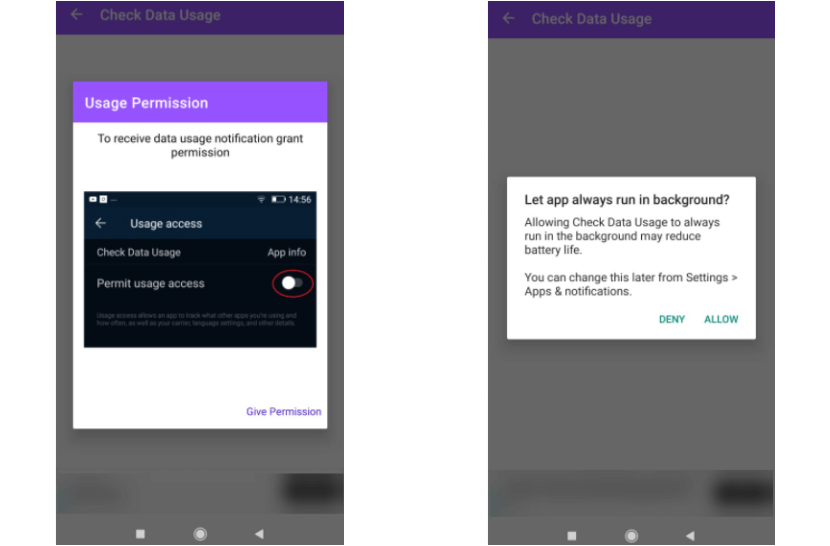
E. بعد السماح لتطبيق Check Data Usage بجميع الأذونات ، ستكون الشاشة التالية التي ستواجهها هي الشاشة الرئيسية للتطبيق.
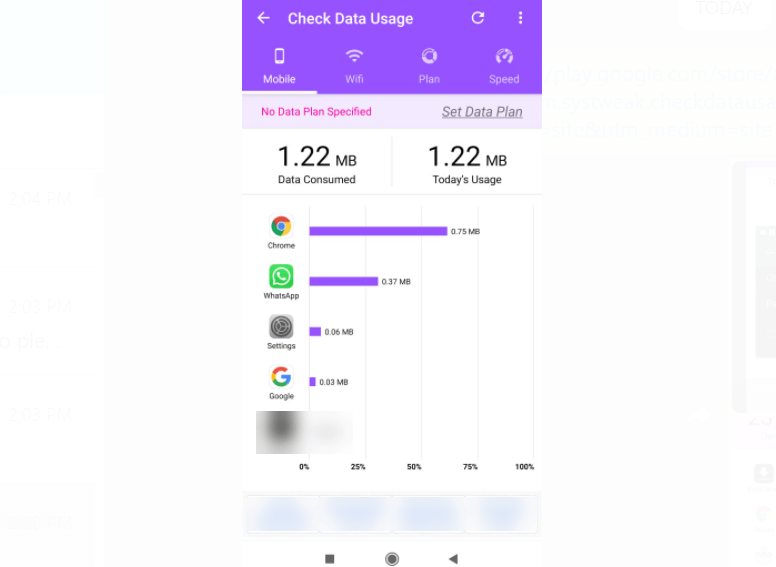
تم تقسيم لقطة الشاشة أعلاه في الشاشة الرئيسية إلى أربع فئات أو عناوين مختلفة (Mobile / Wifi / Plan / Speed).
يرجى ملاحظة ما يلي: نظرًا لأن اهتمامنا بالكامل هو مراقبة استخدام بيانات الهاتف المحمول والواي فاي على هاتف Android الذكي الخاص بك ، فسيتم ذلك من الشاشة الرئيسية أعلاه فقط. كما ترى في لقطة الشاشة ، تلعب الشاشة الرئيسية أيضًا دور رأس الجوال أيضًا.
من البيانات المستهلكة لهذا اليوم إلى الفصل الدقيق بين التطبيقات التي تستهلك بيانات الهاتف المحمول ، يمكن رؤية كل شيء هناك. الآن هنا تأتي الخطة حيث يمكنك وضع حد أقصى لاستخدام بيانات الهاتف المحمول ومراقبته. بلى!! إذا كنت تعتقد أن استخدام بيانات هاتفك المحمول يتجاوز كثيرًا الطريق ، فأنت بحاجة إلى إعداد خطة للحد من البيانات وفقًا لذلك.
- ابدأ العملية من خلال النقر على Set Data Plan وسيوجهك تطبيق Check Data Usage إلى علامة التبويب Plan تلقائيًا .
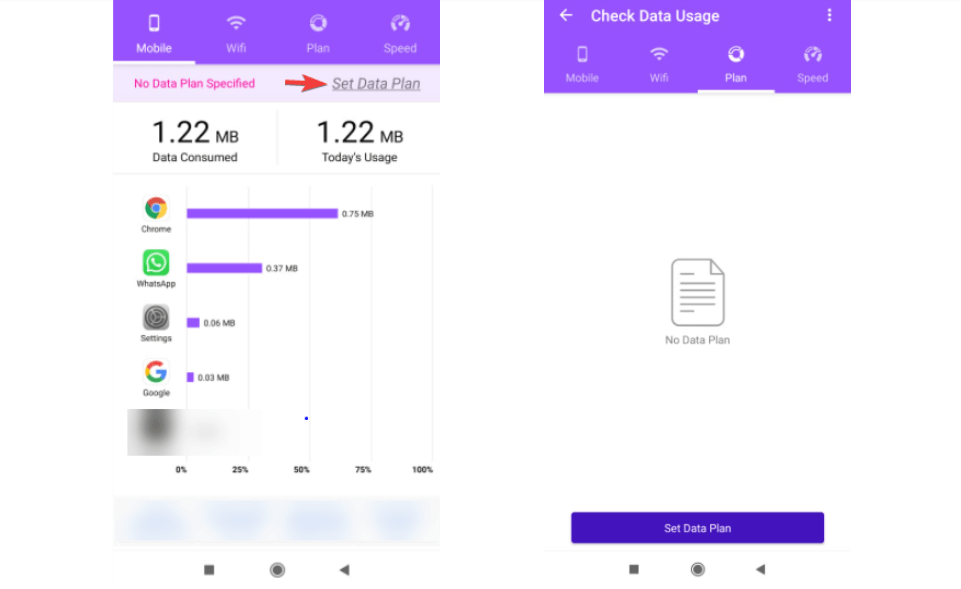
- بمجرد القفز إلى علامة تبويب الخطة ، تحتاج هنا إلى النقر فوق وظيفة تعيين خطة البيانات (أقصى أسفل الشاشة).
- بعد النقر على Set Data Plan ، املأ التفاصيل التي طلبتها أداة التحقق من استخدام البيانات.
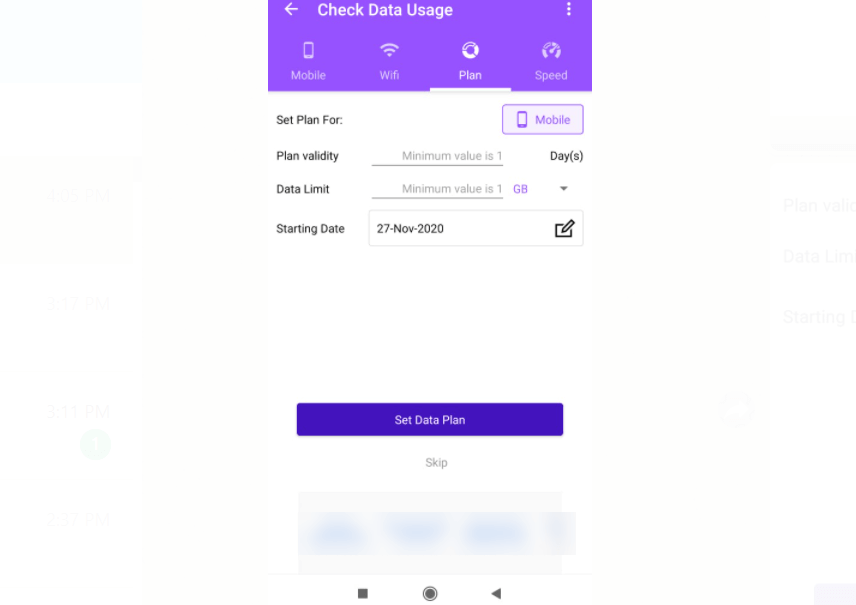
- كما ترى في لقطة الشاشة أعلاه ، تم إعداد الخطة لاستخدام بيانات الجوال فقط. أيضًا ، من صلاحية الخطة (أيام) ، تحتاج إلى ملء حد البيانات أيضًا لتلك الأيام المحددة. أخيرًا وليس آخرًا ، ضع التاريخ أيضًا من الوقت الذي ترغب فيه بدء هذه الخطة لتتبع استخدام بيانات الهاتف المحمول.
- بعد ملء جميع التفاصيل المطلوبة ، انقر فوق Set Data Plan وسيتم إعداد خطتك وفقًا لذلك. يرجى العلم أن التاريخ الذي حددته لبدء الخطة ، سيبدأ تتبع استخدام بيانات الهاتف المحمول تلقائيًا.
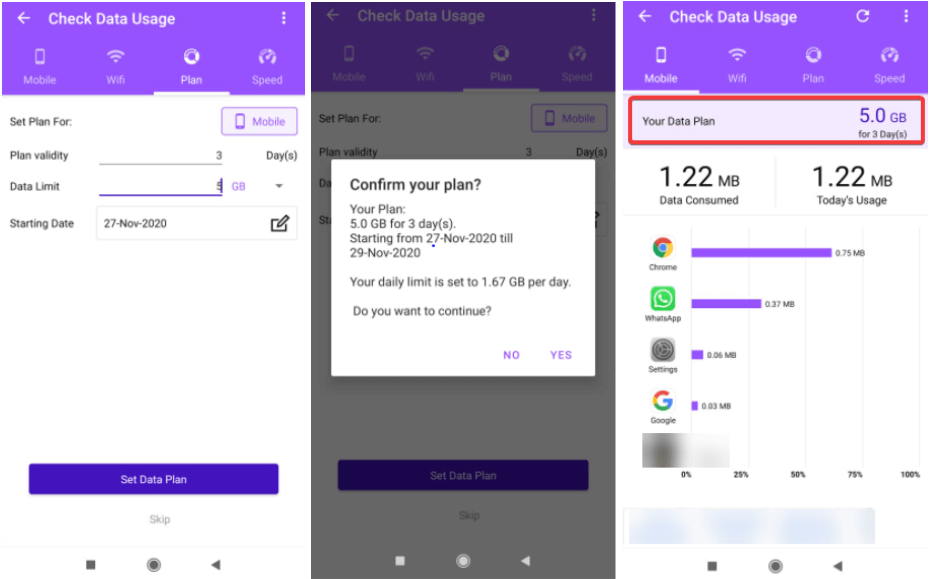
- هذه هي الطريقة التي ستتمكن من إعداد خطة بيانات جوال محددة مسبقًا لك (أيام أو شهور). سيساعدك القيام بذلك على مراقبة استخدام بيانات الهاتف المحمول فيما يتعلق بالتطبيق الذي يستهلك أكبر قدر من البيانات وهل يجب أن تبدأ في الوصول إليه بشكل أقل. بالإضافة إلى ذلك ، في حالة تجاوز خطتك الحد المحدد لبيانات الجوال ، سيبدأ تطبيق Check Data Usage في إعطائك تنبيهات حول نفس الشيء. بهذه الطريقة ، ستعرف أن خطة الإعداد الخاصة بك لهذه الأيام العديدة قد انتهت صلاحيتها ، لذا عليك إعداد خطة البيانات مرة أخرى الآن.
ستساعدك الطريقة المذكورة أعلاه على مراقبة وتتبع وإعداد الخطط لاستخدام بيانات الجوال. سيساعدك استخدام هذه الطريقة على عدم إنفاق المزيد من الأموال على خطط بيانات الهاتف المحمول ، مع الأخذ في الاعتبار أنك لا تتجاوز بيانات الهاتف المحمول. ولا تنسَ ، اتباع مفهوم إدارة البيانات لإبقاء الأمور تحت سيطرتك.
مراقبة استخدام بيانات Wifi مع تطبيق التحقق من استخدام البيانات
يعد استخدام بيانات WiFi أمرًا اخترته بعد المرور بالعديد من خطط البيانات. لقد كان قرارًا شاملاً تم تصميمه لك على أساس شهري أو ربع سنوي. لذا فإن إعداد خطة جديدة في ظل استخدام بيانات wifi ليس منطقيًا. بعد قولي هذا ، فإن مراقبة استخدام البيانات أمر يجب على المرء دائمًا تتبعه ، بغض النظر عن مصادر البيانات. على سبيل المثال ، عندما يتعلق الأمر باستخدام بيانات wifi ، يساعدك تطبيق Check Data Usage على تتبع كل شيء بدءًا من الحد الأدنى إلى الحد الأقصى لتطبيق / برنامج البيانات المستهلكة.
كل ما عليك فعله هو الانتقال إلى الشاشة الرئيسية لتطبيق Check Data Usage واضغط على علامة التبويب WiFi (الرأس الثاني من اليسار).
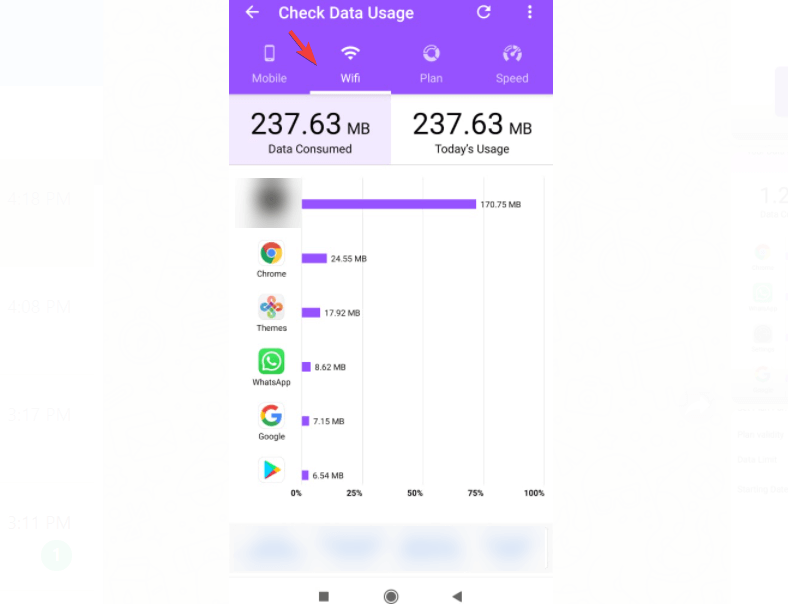
نظرًا لأن لقطة الشاشة أعلاه توضح لك البيانات التي تم استهلاكها من خلال WiFi في يوم معين. أسفل الأرقام كبيرة الحجم (البيانات المستهلكة) مباشرةً ، يمكنك رؤية فصل التطبيقات أيضًا. يوضح لك التوزيع أدناه مقدار البيانات التي تم استهلاكها بواسطة أي تطبيق. سيساعدك هذا في اتخاذ قرارات أفضل إذا كنت تعتقد أن معظم بيانات wifi الخاصة بك يتم استهلاكها في تطبيقات غير ضرورية.
أيضًا ، المصمم خصيصًا لمراقبة استخدام بيانات wifi على الهواتف الذكية التي تعمل بنظام Android ، يعد تطبيق Check Data Usage مفيدًا للغاية. بعد تصفح كل تطبيق ، يمكنك معرفة أي تطبيق (من خلال wifi) يستهلك الحد الأقصى من البيانات وهذه هي الطريقة التي تراقب بها استخدام بيانات wifi.
تغليف
تعني مراقبة استخدام البيانات التتبع واتخاذ القرارات (إذا لزم الأمر) للحفاظ على استخدام البيانات وفقًا لتفضيلاتك. من الواضح أنه لا ينبغي أن يحدث أن تلتهم هذه التطبيقات المتعطشة للبيانات جميع البيانات ، لذا عليك تتبعها على مدار الساعة طوال أيام الأسبوع بالإضافة إلى إعداد خطط البيانات. يمكن أن يساعدك تتبع استخدام البيانات في وقت كبير أثناء محاولة تحديد مكان استهلاك جميع البيانات. لذلك دون مزيد من التأخير ، ابدأ في استخدام التحقق من استخدام البيانات وابدأ في مراقبة استخدامك لبيانات الجوال والواي فاي.
القراءة التالية
إصلاح Mobile Hotspot لا يعمل على Android
كيف يمكنك تقليل استخدام ذاكرة Chrome
إصلاح الاستخدام المرتفع للذاكرة باستخدام هذه الطرق الخمس